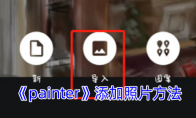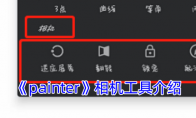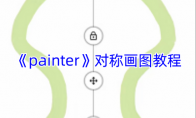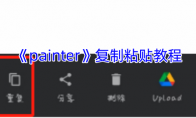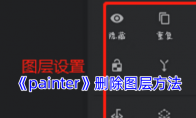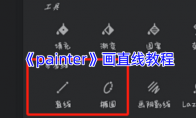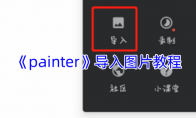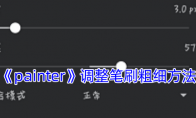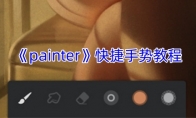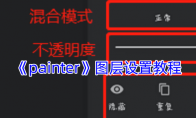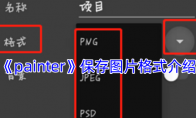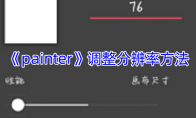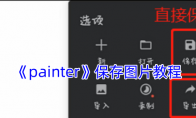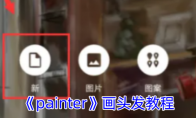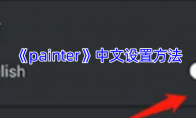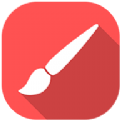打开Infinite Painter软件,进入绘画操作界面后,点击右上角的“三点”图标,在弹出的选项中选择“导入”功能,并从相册中选择想要添加的照片。选择“导入为图层”,即可将照片成功添加到画布中,之后用户便可在照片图层上进行绘画或编辑操作。painter怎么添加照片?方法一1、打开painter软件,在软件界面,我们点击中间的“导入”按钮。2、然后会进入相册界面,可以直接从相册里面选择图片,导入照片到软件中。方法二1、另外我们也可以新建画布后,进入绘画软件。2、选择右上角的其他按钮,选择这里面的“导入”按钮。3、在相册选择照片添加进来,然后弹出图层和参考两个选项。4、其中图层指的是可以将添加的照片导入到图层中,成为一个图层,我们可以对这个图层进行操作。5、另一个参考模式,指的是可以将添加的图片以参考图的方式添